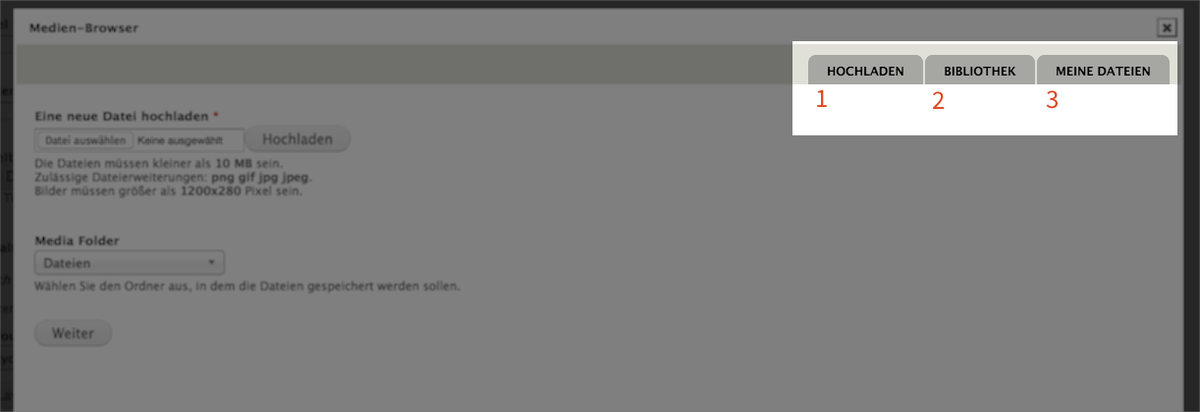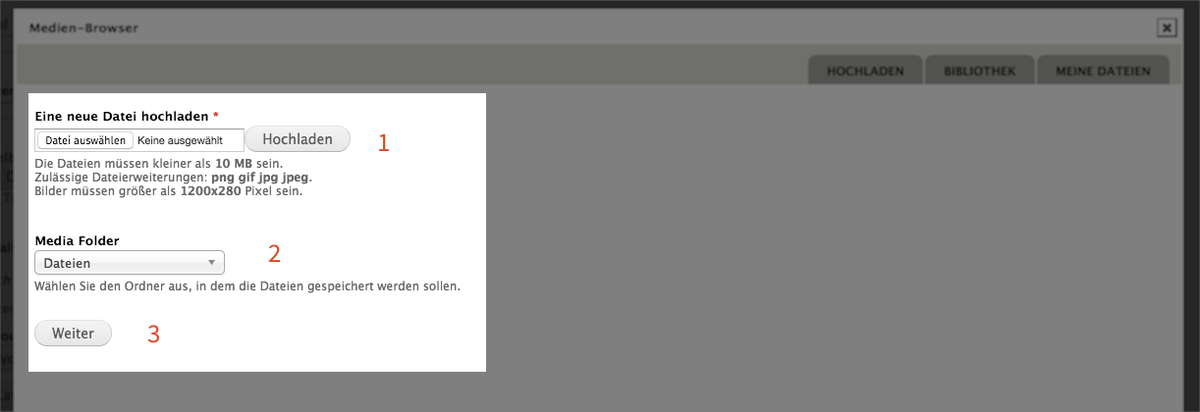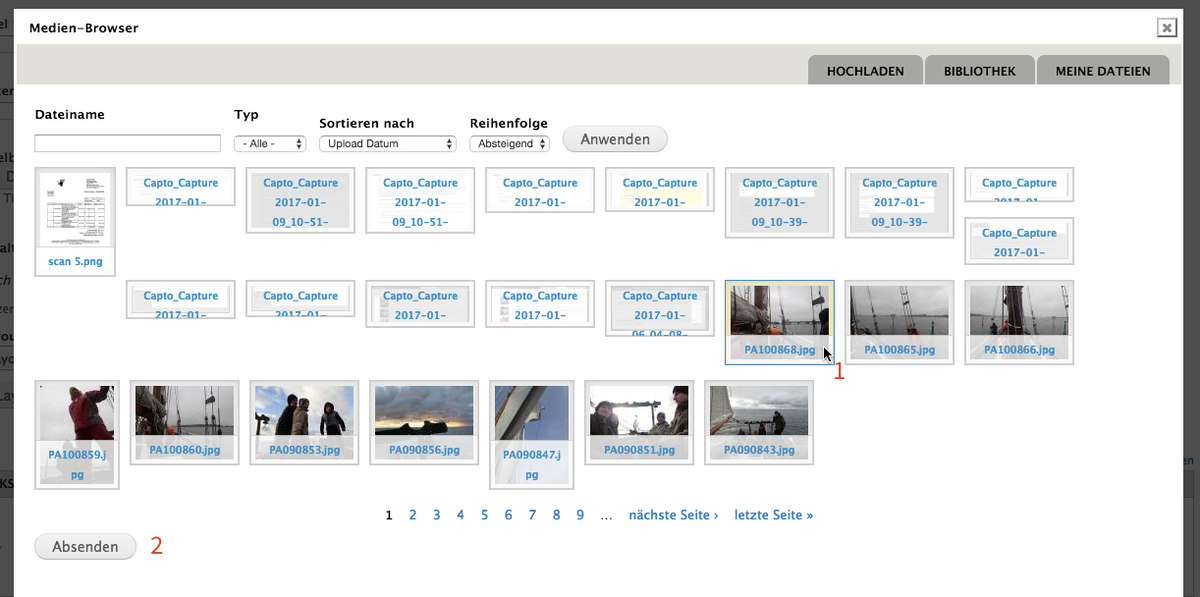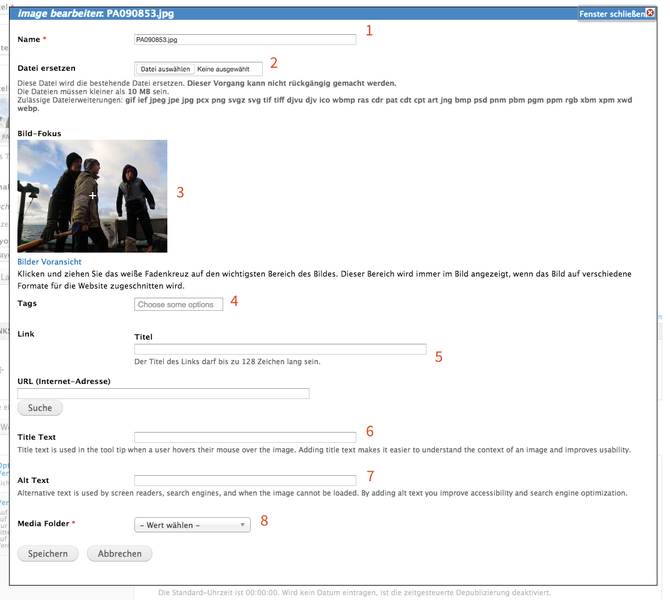Leere Dateifelder, zum Beispiel für das Titelbild eines News-Beitrags oder einem Inhaltsblock vom Typ Bild, enthalten nur einen Button Durchsuchen, der den Medien-Browser öffnet.
Dort haben Sie die Möglichkeit, eine neue Datei hochzuladen (1) oder eine bereits vorhandene Datei aus dem gesammelten Medien-Archiv der Website (2) oder dem Katalog der von Ihnen bereits vorher hochgeladenen Dateien (3) auszuwählen.
Eine Datei hochladen
- Wählen Sie zunächst eine Datei von Ihrem Computer aus, die Sie hochladen wollen. Bitte beachten Sie, dass je nach Einsatzzweck die Art der Dateien, die hochgeladen werden können, eingeschränkt ist – bei Bildern zum Beispiel auf JPG und PNG.
- Wählen Sie dann einen passenden Dateiordner aus, in dem die Datei im Medien-Archiv gespeichert werden soll.
- Klicken Sie dann auf Weiter.
Nachdem die Datei hochgeladen ist, öffnet sich ein Bearbeitungs-Formular für diese Datei, in dem Sie weitere Angaben hinzufügen können (siehe Eine vorhandene Datei bearbeiten). Klicken Sie dann auf Speichern unten im Formular, um die Datei hinzuzufügen.
Eine vorhandene Datei auswählen
Klicken Sie in der Ansicht Bibliothek oder Meine Dateien auf das kleine Vorschaubild der Datei, die Sie nutzen wollen (1). Klicken Sie dann auf Absenden (2) um die Datei hinzuzufügen.
Eine vorhandene Datei bearbeiten
Klicken Sie in einem Dateifeld auf Bearbeiten (1) um die bereits ausgewählte Datei zu bearbeiten oder auf Entfernen (2), um eine neue Datei auszuwählen oder hochzuladen. Beachten Sie, dass die Datei selbst nicht gelöscht wird, wenn Sie Entfernen klicken. Sie verbleibt zur späteren Nutzung im Medien-Archiv.
Nach dem Klick auf Bearbeiten öffnet sich das gleiche Formular wie nach dem Hochladen einer neuen Datei. Dort haben Sie die folgenden Optionen:
- Den Dateinamen angeben/ändern
- Die vorhandene Datei ersetzen: Achtung: Dies sollte nur geschehen, wenn Sie sich absolut sicher sind, dass die vorhandene Datei nicht mehr benötigt wird. Überall, wo die alte Datei verwendet wurde, wird sie durch die neue Datei ersetzt. Sollten Sie sich nicht sicher sein, lassen Sie die bestehende Datei unverändert und fügen statt dessen eine neue Datei dem Medien-Archiv hinzu.
- Bild-Fokus wählen: Klicken und ziehen Sie das weiße Fadenkreuz auf den wichtigsten Bereich des Bildes. Dieser Bereich wird immer im Bild angezeigt, wenn das Bild auf verschiedene Formate für die Website zugeschnitten wird.
- Tags: Vergeben Sie hier Schlagworte, um die Datei später einfacher im Medien-Archiv wieder zu finden.
- Link: Geben Sie hier einen Link ein, mit dem das Bild später auf der Website verlinkt werden soll. Bitte beachten Sie, dass je nach Einsatzzweck des Bildes (z.B. als Titelbild) der Link nicht immer verwendet wird.
- Title-Text: Der Title-Text wird in einem Tooltip angezeigt, wenn der Besucher mit der Maus über das Bild fährt. Dies kann nützlich sein, um den Kontext eines Bildes zu verdeutlichen.
- Alt-Text: Der Alt-Text sollte den Inhalt des Bildes beschreiben. Er wird von sehbehinderten Personen und Suchmaschinen genutzt, um den Inhalt des Bildes zu erfassen.
- Dateiordner: Wählen Sie einen passenden Dateiordner aus, in dem die Datei im Medien-Archiv gespeichert werden soll.
Klicken Sie unten im Formular auf Speichern, um die geänderten Datei-Angaben zu sichern.